Win10放大鏡怎麼設定跟隨鍵盤焦點?
在我們的日常生活中,我們經常會遇到一些小問題,這個問題似乎並不重要,但是如果我們不掌握技巧,總是要花太長時間。那麼win10想要開啟使用放大鏡跟隨鍵盤焦點,該怎麼設定呢?下面我們就來看看詳細的教程。
1、首先,我們開啟我們的電腦,然後我們點選開始;
2、彈出的介面,我們點選設定;
3、彈出的介面,我們下滑介面到最下方;
4、然後我們點選輕鬆使用;
5、彈出的介面,我們點選放大鏡;
6、彈出的介面,我們下滑右面的介面;
7、然後我們就可以看到使用放大鏡跟隨,下方有個鍵盤焦點,我們點選前面的勾選框;
8、點選完成後如圖所示,這樣我們就設定好了,我們也開啟了使用放大鏡跟隨鍵盤焦點了。

win10截圖快捷鍵沒反應怎麼辦?
win10截圖快捷鍵win+shift+s沒有反應怎麼解決?
win10錄屏檔案在哪?
win10截圖快捷鍵怎麼取消?
Win10下哪個版本好?
Win10提示該檔案沒有與之關聯的應用來執行該操作”如何解決?
win10音訊服務未響應未修復怎麼辦?
win10拖拽檔案時崩潰怎麼辦?
Win10更新關閉了還自動開啟?
win10截圖快捷鍵win+shift+s沒有反應怎麼解決?
微信變成英文了,怎麼改回中文. 把手機拿給別人用,卻不小心把微信的語言文字變成英文了,那麼要怎麼改回原來的中文模式,如何把語言轉換成中文,為此,本篇先容以下方法,但願可以匡助到你。
作為安卓陣營的真旗艦產品,三星S23 ultra的實力自然無需筆者多言,不管是在螢幕顯示、影像技術、效能水平、續航方面,都能算做安卓陣營的頂尖,也算是保住了三星安卓機皇的“榮光”。雖說它的價格並不美麗,國行動輒上萬的價格,也不是每一個消費者都買得起的,但是S23 ultra依然成為了熱銷單品。
蘋果今天凌晨正式釋出了iOS16.5首個預覽版,不少果粉感嘆道才釋出的iOS16.4,為何這麼快釋出iOS16.5呢?又有哪些最佳化呢?下面就給大家分享首批忠實果粉升級iOS16.5的體驗感慨感染。
在傳統的攝影圈中,都有這樣一個共識,再好的手機拍照效能也趕不上相機。主要原因是手機需要控制厚度與重量,無法把最提高前輩的部件裝進去。手機攝影,與單反無法對比這是事實,但近年來其拍照水平有了具大的提升。特別有了晶片與演算法的加持,成像效果已經可以滿足大多數使用場景。所以,很多朋友在購買手機時,會越來越重視影視功能。
並不是所有的使用者都追求高效能的旗艦手機,也有很多使用者選擇2000元以內的手機,這些手機的價效比比較出色,擁有強大的續航能力和優秀的效能,甚至在某些方面並不比旗艦手機差,在這些高性價比手機當中有三款非常出色,它們的質量都很強,而且有兔兔安的出色資料作為背書,仍是有一定信服力的。在二零二二年九月份當中,兔兔安根據2000元以下的手機進行了排名,排名前三的分別是OPPO K9 Pro,一加Ace競速版,Redmi Note11T Pro,接下來小編將詳細的介紹這三款手機。
Win11工作列怎麼透明?
明天,蘋果釋出會
電商平臺的618大戰漸漸拉開序幕,取消預售成為傳統電商平臺開出的"第一槍"。
五一節後第一天,手機圈最大的新聞應該就是vivo X100系列新機官宣釋出的訊息了。
朋友勸我買小米SU7,一意孤行要等智己L6,試駕完後一肚子話要說。手握二三十萬預算,如今新能源汽車市場的選擇的確不少,特別是華為、小米這些科技巨頭入局造車之後,汽車市場競爭是越來越卷。以前這個預算,似乎都繞不開一臺特斯拉,現在不一樣了,800V高壓平臺的純電汽車,都被國產品牌捲到了20萬左右。
據瞭解,此次釋出會預計將釋出vivo X100s、vivo X100s Pro、vivo X100 Ultra三款機型,以及vivo自研影像品牌BlueImage藍圖影像技術。
各位小夥伴,好訊息來啦!OPPO的Find系列又有新動作啦!OPPO Find X8系列可謂是全面升級,不僅在螢幕上給我們帶來了全新的視覺體驗,拍照功能也是直接起飛,讓人眼前一亮!
IT之家 5 月 2 日訊息,聯華電子(UMC)本日宣佈推出業界首款 RFSOI 製程技術的 3D IC 解決方案,在 55nm RFSOI 製程平臺上使用矽晶元堆疊技術,在不損耗射頻效能的前提下,可將晶片尺寸縮小 45% 以上。





















